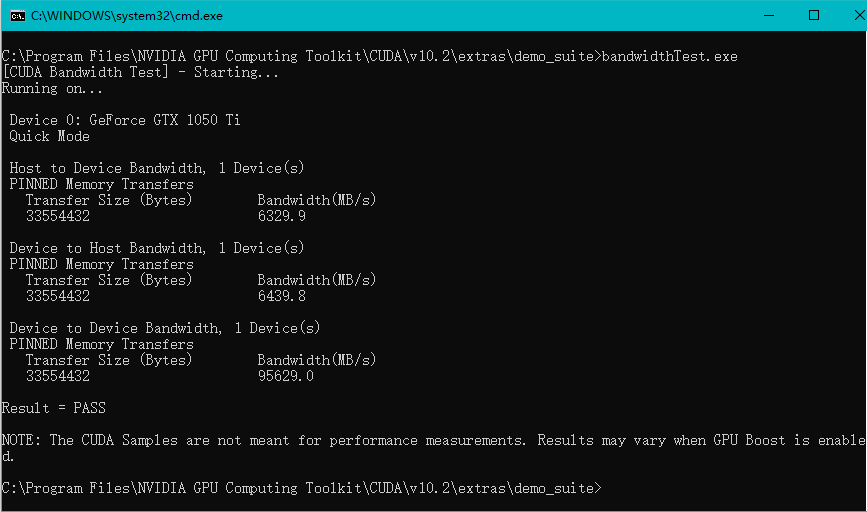验证cuda和cudnn是否安装成功(转载)
本人cuda安装目录:
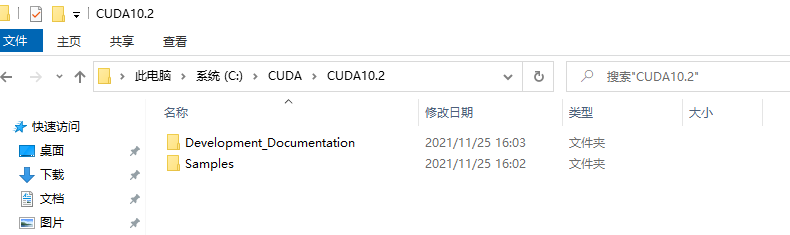
当然cuda安装目录也可默认;此处为方便安装不同cuda版本,所以单独建了文件夹。
转载自:https://zhuanlan.zhihu.com/p/139668028
安装完成CUDA,使用 nvcc -V 验证是否安装成功,看到如下信息说明安装成功
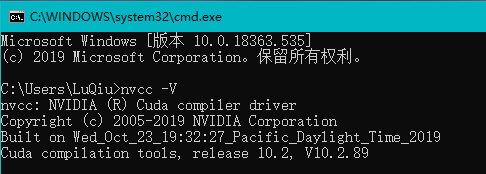
接下来就可以安装 cuDNN 了。
安装cuDNN
下载 cuDNN,下载之前需要先注册一下 Nvidia 的账号,下载地址为:https://developer.nvidia.com/rdp/cudnn-download 根据上面的对应关系,此处下载7.4版本:

选择Windows10版本下载

下载完成之后将其解压,解压之后的目录如下:

需要将以上三个文件复制到CUDA的安装目录中,通过上面的安装,我们将CUDA安装到了 C:\Program Files\NVIDIA GPU Computing Toolkit\CUDA\v10.2目录中:

那么我们需要将:
- cuDNN中
bin目录下的文件移动到 CUDA 的bin目录中
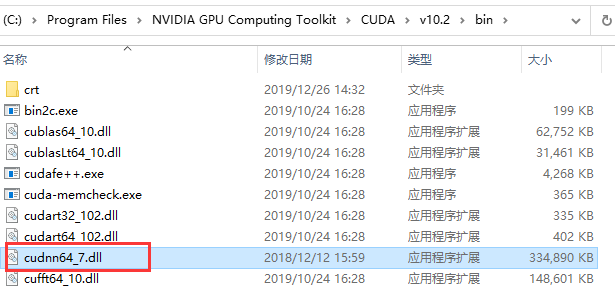
- cuDNN目录中的
include中的文件移动到 CUDA 的include目录中 - cuDNN目录中的
lib中的文件移动到 CUDA 的lib目录中
这样就完成了cuDNN的安装。
验证安装
通过NVIDIA提供的 deviceQuery.exe 和 bandwidthTest.exe 来查看GPU的状态,两者均在安装目录的 extras\demo_suite文件夹中
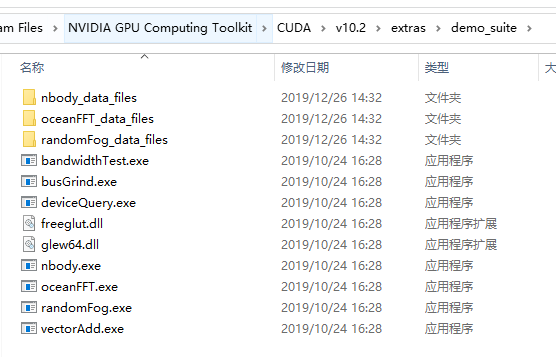
首先运行 deviceQuery.exe ,可以看到如下结果:

运行 bandwidthTest.exe 看到如下结果: